Illustrator【AI】如何调整图层间的顺序
时间:2024-11-16 19:50:14 来源:互联网 阅读:
Illustrator【AI】如何调整图层间的顺序
1、在AI中图形与图形之前也是有上下层级关系的,
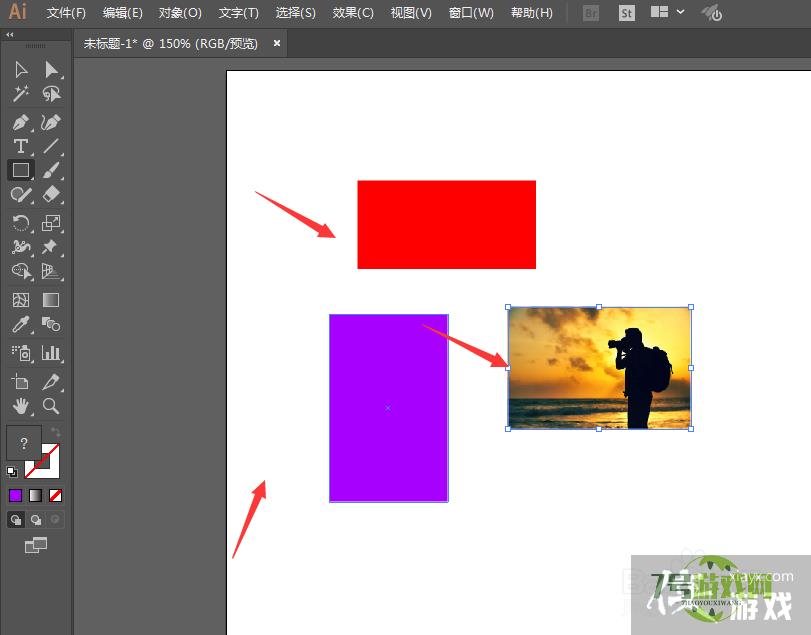
2、如图,当将几个图形有重叠位置的时候,就会看到哪个是在上面哪个是在下面了
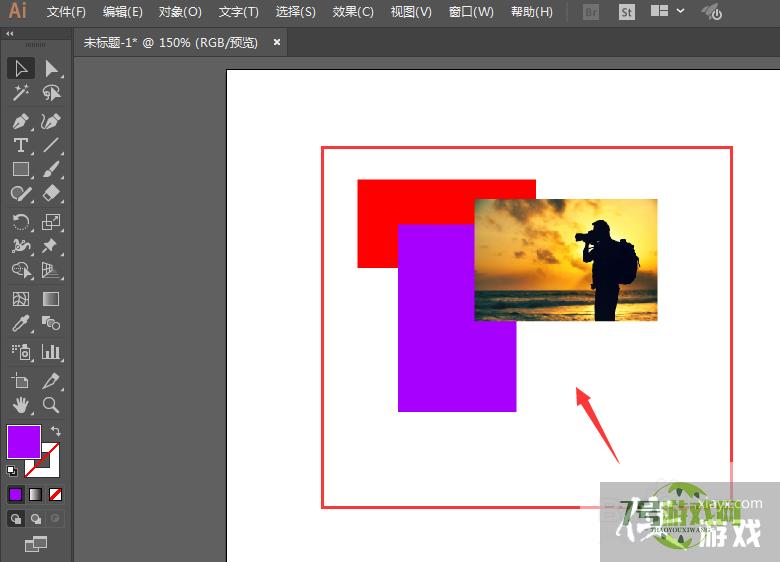
3、如果想要调节形状的图层位置,需要先选中对应的图形,然后点击右键,这里的排列属性
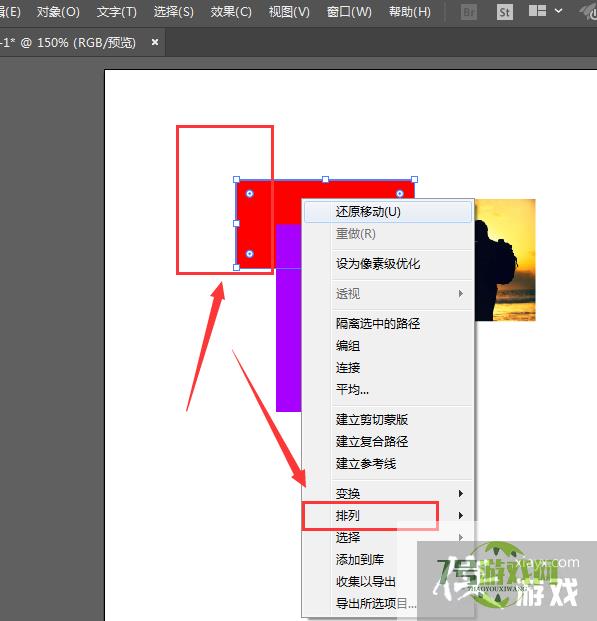
4、有几个属性设置,置顶、前移一层或后移一层设置
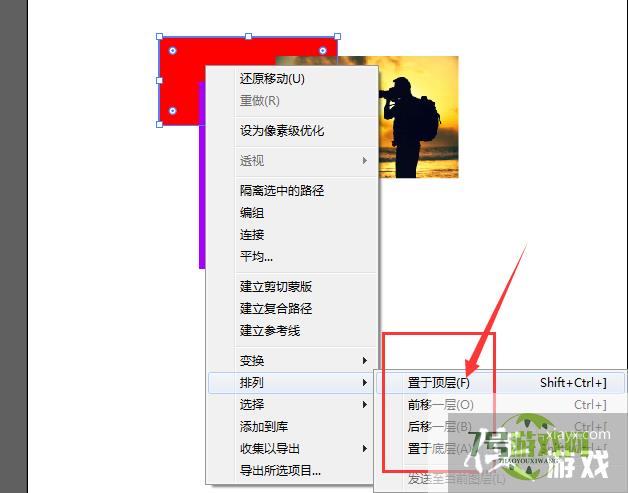
5、如图,选中这个图形将其移动到最顶层后,得到这样效果
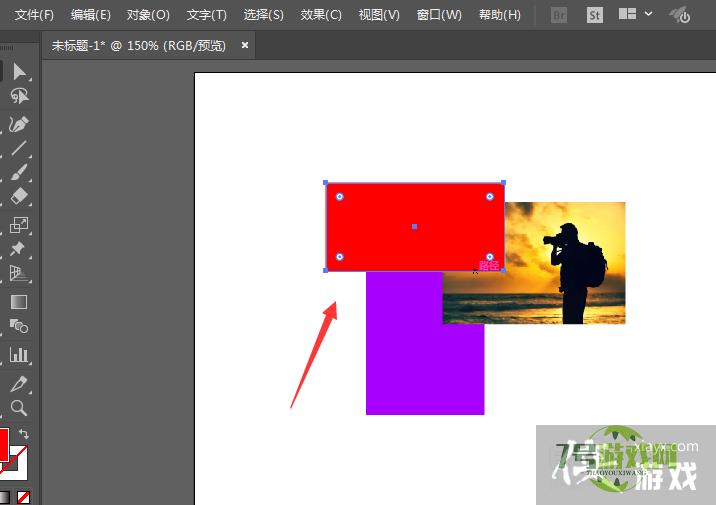
6、也可以使用快捷键设置,ctrl+] 是向上移动一层,ctrl+shfit+] 是快速移动到顶层;同样相反ctrl+[ 向下移动一层,ctrl+shift+[ 是快速置于底层。
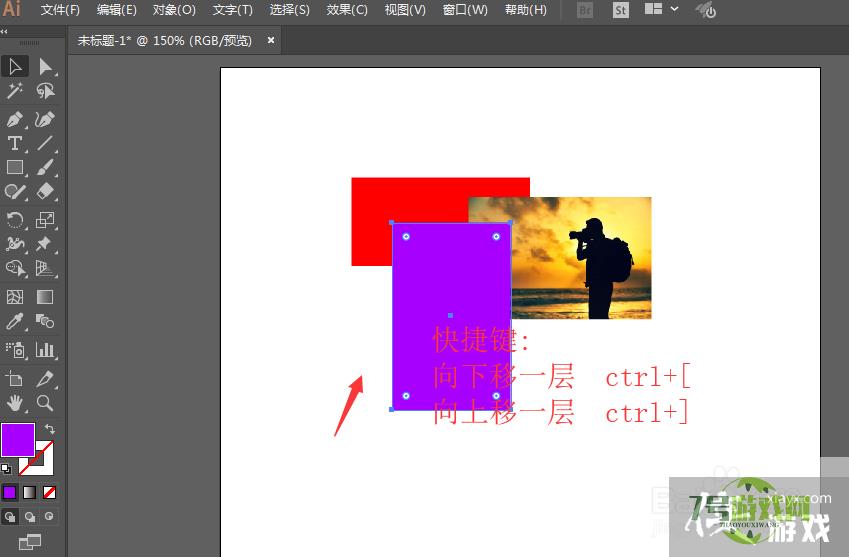
最新更新
更多-

- 笔趣谷免费小说app下载 v1.1
- 图书阅读 |
- Android/Ios 2024-11-06
-

- 奕管智慧校园app官方下载 v1.0
- 图书阅读 |
- Android/Ios 2024-11-06
-

- 秀才黄金屋app官方下载 v1.0.0
- 图书阅读 |
- Android/Ios 2024-11-06
-

- 医学三基智题库app官方下载 v1.2.0
- 图书阅读 |
- Android/Ios 2024-11-06
-

- 儿童识汉字app官方下载 v4.875.224
- 图书阅读 | 52.08MB
- Android/Ios 2024-11-06
-

- 免费极速驾考app软件下载 v1.0
- 图书阅读 |
- Android/Ios 2024-11-06
-

- 野果阅读1.0.7最新软件下载 v1.0.2
- 图书阅读 | 56.5MB
- Android/Ios 2024-11-06
-

- 日语考级宝app官方版下载 v2.0.6
- 图书阅读 |
- Android/Ios 2024-11-06
软件教程
更多-
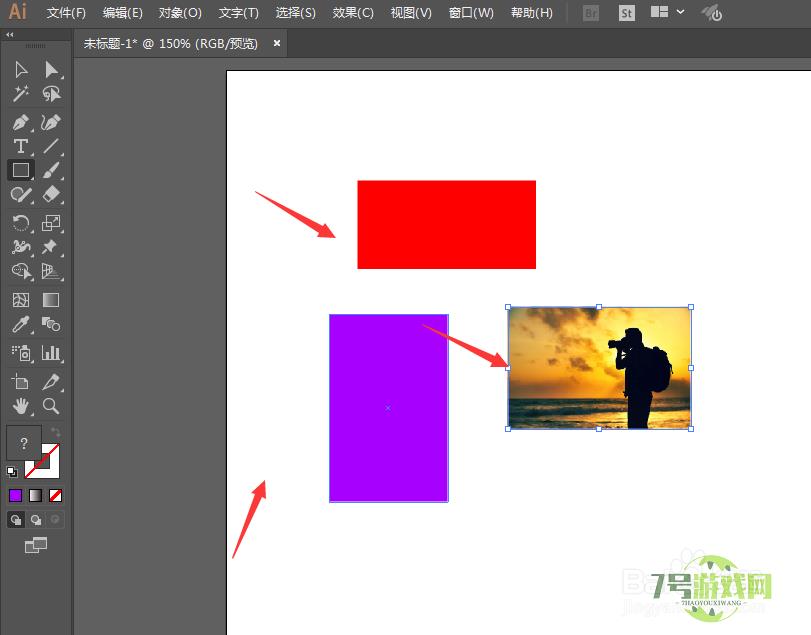
- Illustrator【AI】如何调整图层间的顺序
-
互联网
11-16
-

- 3dsMax怎样设置明暗基本参数
-
互联网
11-16
-
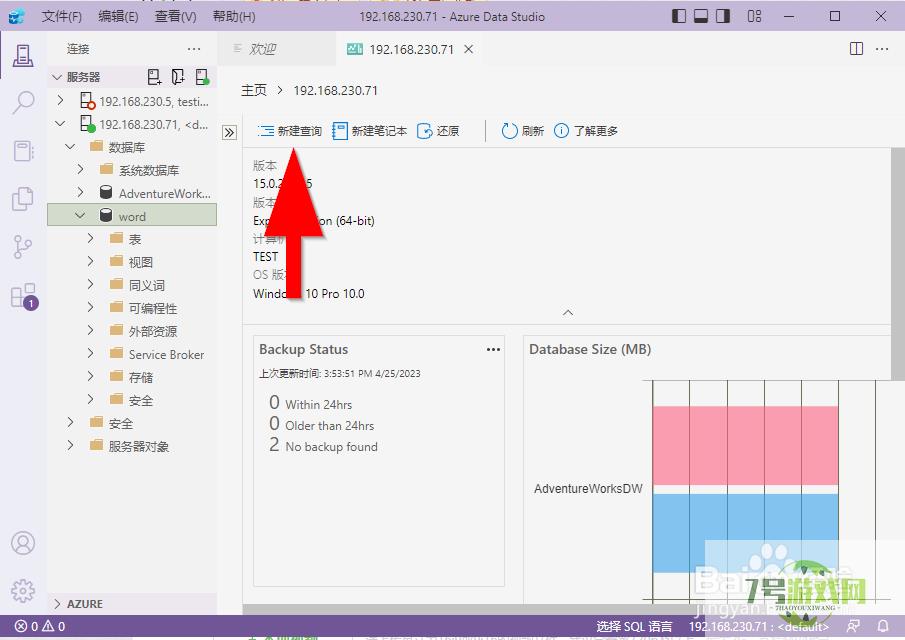
- 如何在Azure Data Studio的查询中创建图表快照
-
互联网
11-16
-

- AI中快速改变星形角的大小角度【实用技巧】
-
互联网
11-16
-
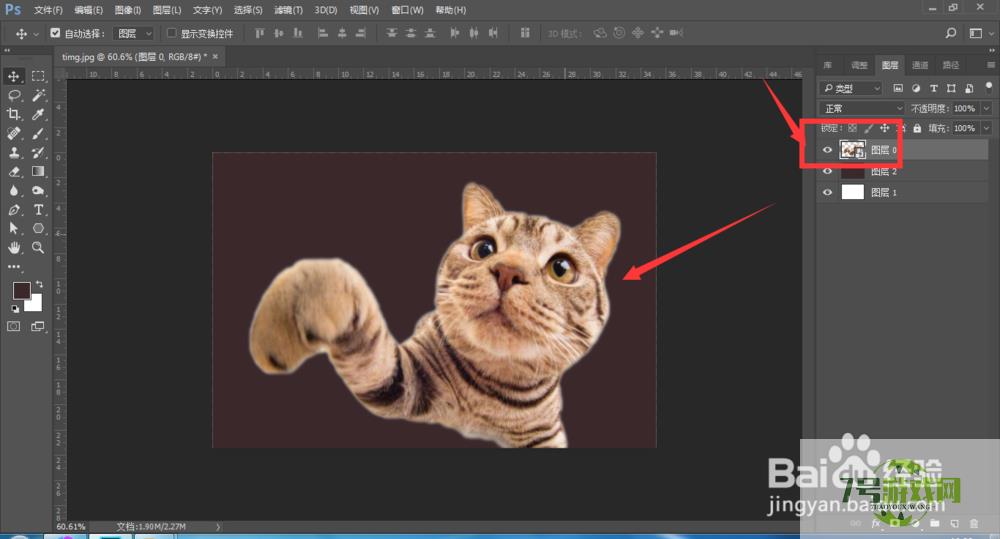
- PS如何给抠出来的图添加一个描边
-
互联网
11-16
-
如有侵犯您的权益,请发邮件给3239592717@qq.com



